Cloudflare回転木戸をWordPressフォームに追加する方法
公開: 2024-03-28このガイドでは、Cloudflare Turnstile を WordPress フォームに追加する方法を学びます。 ボットのない安全な送信のための、無料でユーザーフレンドリーなキャプチャの代替手段をお楽しみください。
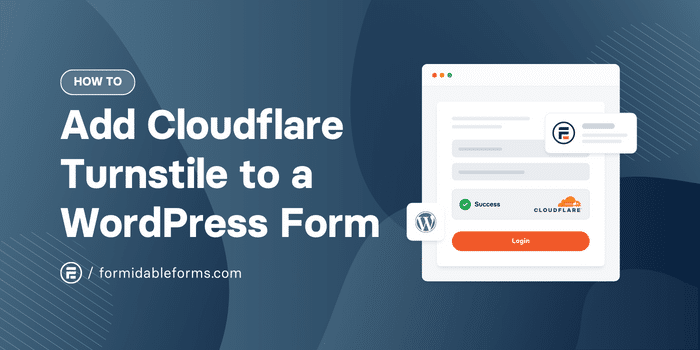
おおよその読書時間: 5 分
reCAPTCHA が無料プランの制限を引き下げたため、多くの人がスパム保護のために WordPress に Cloudflare Turnstile を追加しました。
Cloudflare Turnstile は、WordPress フォーム上でスパムの死を阻止するのに役立つ優れた reCAPTCHA 代替手段です。 ここでは、それをフォームに追加する方法を段階的に説明します。
それでは、詳しく見ていきましょう。
Cloudflare回転木戸とは何ですか?
Cloudflare Turnstile は、Web サイトとそのフォームをボットから保護する CAPTCHA の代替手段です。
Turnstile はブラウザ信号と機械学習を使用して実際のユーザーを識別します。 そして最も良い点は、プライバシーを侵害しないことです。 つまり、平たく言えば、これは reCAPTCHA や他の CAPTCHA サービスに代わる無料の優れた代替手段です。
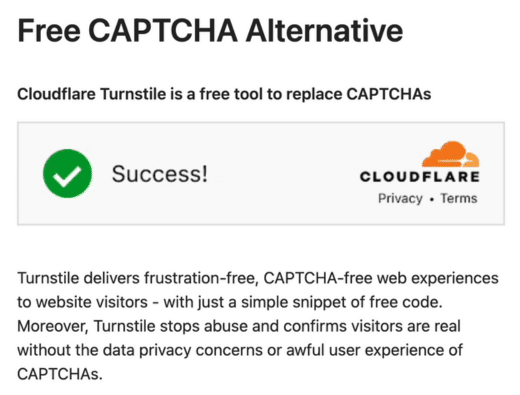
しかし、実際にはその方が良いと私は主張します。
なぜ?
2024 年 3 月、CAPTCHA は無料プランの制限を引き下げると発表しました。 もっと得たい場合は、料金を支払う必要があります (それも少なからずあります!)。
ただし、Cloudflare では、スパムチェックを無制限に無料で利用できます。 しかも、訪問者が送信ボタンを押す前に煩わしいパズルをすることなく、すべてを実行できます。
WordPress で Cloudflare Turnstile を使用する理由?
Cloudflare Turnstile は、現在のボット保護を大幅にアップグレードしたものです。 これにより、あなたとあなたのユーザーの両方に次のような保護が提供されます。
- 目に見えないスパム対策:プロセスはほとんどの人にとってバックグラウンドで行われます。 パズルを解く必要も、煩わしい検証も必要ありません。シンプルなスパム保護だけです。
- プライバシー重視: Turnstile は、画像 CAPTCHA のように個人データを追跡または収集しません。 そしてユーザーはプライバシーを大切にしています。 さらに、広告のリターゲティングにユーザーデータを使用しないため、評判が向上します。
- 迅速かつ無料:わずか数分で、Cloudflare Turnstile がウェブサイト上で問題なく稼働します。
だからこそ、WordPress と Cloudflare Turnstile の使用がスパム対策に最適な組み合わせなのです。 お問い合わせフォーム、WooCommerce フォーム、またはその間のものであっても構いません。
Cloudflare Turnstile を WordPress フォームに追加する方法
フォームスパム保護のニーズには、最高の WordPress フォームプラグインである Formidable Forms を使用することをお勧めします。
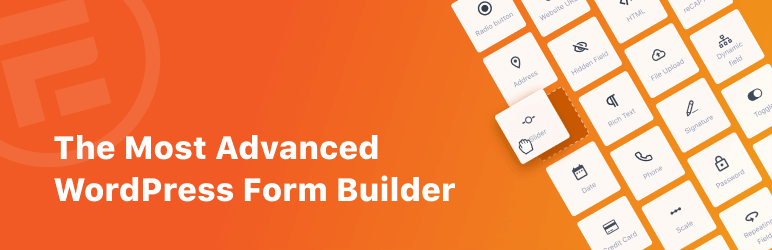
フォームをすばやく作成し、reCaptcha から Cloudflare Turnstile まで、複数の種類のスパム保護を提供します。 そして何よりも、料金を支払う必要すらありません。 (とはいえ、本当に素晴らしい機能もいくつかあるので、プレミアム機能をチェックすることを強くお勧めします!)
したがって、WordPress.org にアクセスし、無料のプラグインを入手して、インストールして有効化してください。 次に、次の 4 つのステップです。
- Cloudflareアカウントを作成する
- Cloudflare回転木戸をアクティブにする
- フォームを作成する
- フォームを公開する

ステップ 1: Cloudflare アカウントを作成する
まず、Cloudflare Turnstile ページに移動し、 「Get Started for Free」ボタンをクリックし、メール アドレスをまだお持ちでない場合は、メール アドレスを使用してアカウントを作成します。
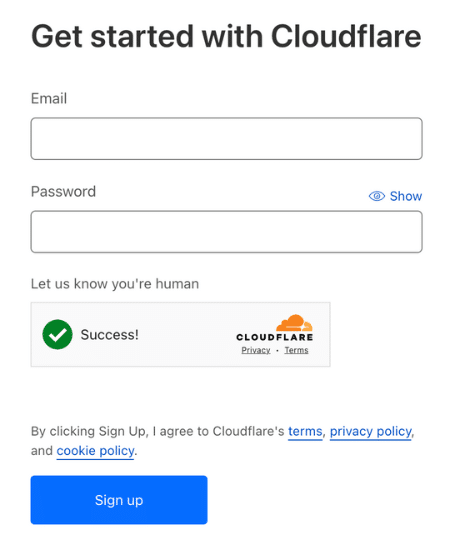
次に、Cloudflare ダッシュボードのTurnstileタブに移動し、 Add siteボタンをクリックしてサイトを接続します。
すでにアカウントをお持ちの場合は、他の CAPTCHA から移行するオプションもあります。
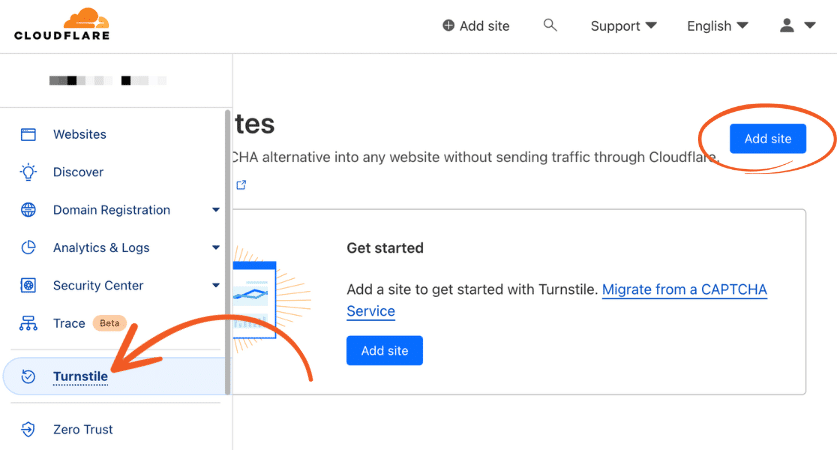
次に、サイト名、ドメイン URL 、およびウィジェット モードを入力する必要があります。
ウィジェットモードでのターンスタイル チャレンジには 3 つのオプションがあります (管理、非インタラクティブ、および非表示)。 ターンスタイル ウィジェット モードはどれでも選択できますが、この例ではマネージドを使用します。
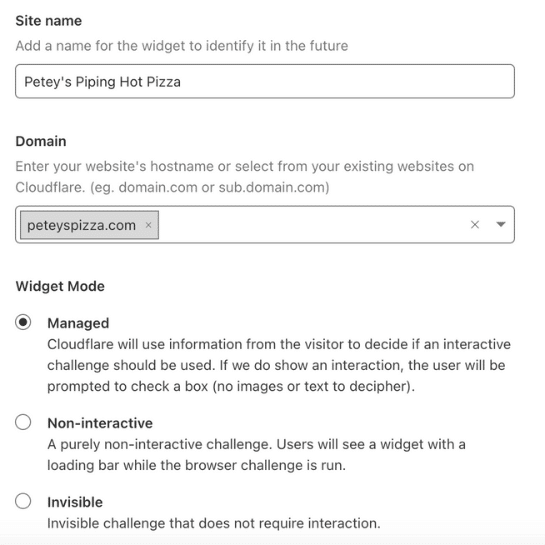
次に、 「作成」をクリックすると、 Cloudflare がサイトを追加します。 ダッシュボードにサイトが表示されたら、 [設定]ボタンをクリックしてサイト キーと秘密キーを取得します。

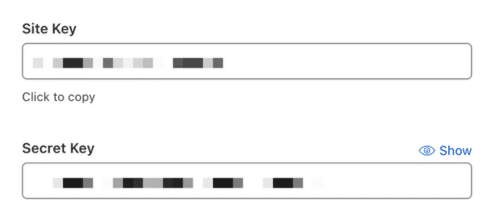
これらを次のステップで手元に置いて、Formidable Forms に入力できるようにしてください。
ステップ 2: 恐るべき形態で Cloudflare 回転木戸をアクティブ化する
次に、WordPress ダッシュボードに移動し、 Formidable → Global Settings → Captchaに移動します。
reCAPTCHA 、 hCaptcha 、およびTurnstileの 3 つのスパム保護オプションが表示されます。 Cloudflare Turnstileを選択し、ステップ 1 で Cloudflare ダッシュボードからサイトキーとシークレットキーを入力して、Cloudflare Turnstile を完全に有効にします。
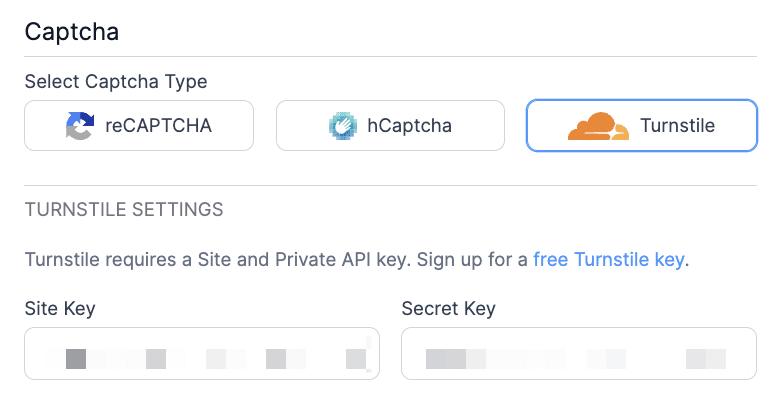
最後に、ページ上部の「更新」をクリックして変更を保存します。
ステップ 3: フォームを作成する
次に、フォームを作成します。
まず、 Formidable → Formsに移動し、ページ上部のAdd Newボタンをクリックします。 次に、 「空のフォームを作成」ボタンをクリックして、フォームを最初から作成します。 Formidable のプラグインのプレミアム バージョンには、時間の節約に役立つ多くのフォーム テンプレートも用意されているので、ぜひそれらもチェックしてください。
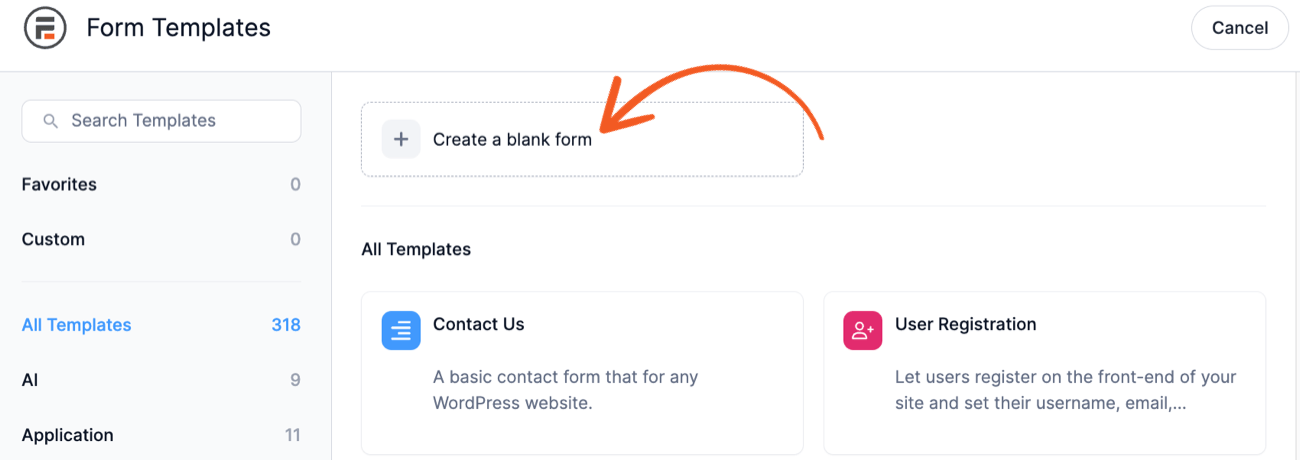
次に、Formidable のドラッグ アンド ドロップ フォーム ビルダーを使用して、フォームにフィールドを追加できます。
Name 、 Email 、またはその他のフィールドをフォームに追加できます。 ただし、Cloudflare Turnstile のスパム保護では、Captcha フィールドに焦点を当てたいと考えています。
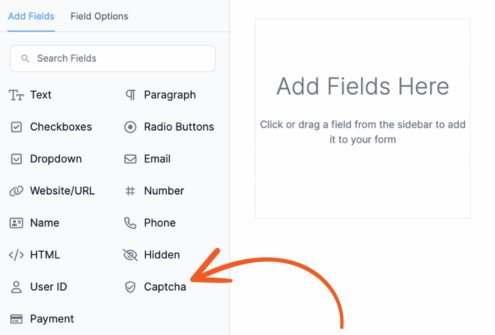
これをフォームにドラッグして、Cloudflare Turnstile キャプチャを追加します。
Cloudflare Turnstile を有効にして設定している場合は、「更新」ボタンをクリックして変更を保存し、 「プレビュー」をクリックしてテストする以外に何もする必要はありません。
ステップ 4: フォームを公開する
最後のステップは、Web サイトに表示することです。
まず、フォームを表示したいページ/投稿に移動し、新しい WordPress ブロックを追加します。 次に、 Formidable を検索し、 Formidable Formsブロックを追加します。
次に、ドロップダウン メニューからフォームを選択してページに表示します。
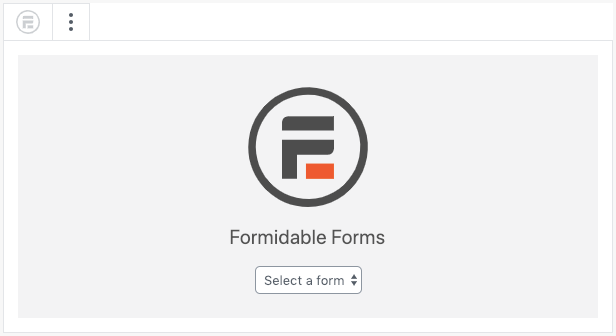
最後に、ページまたは投稿を更新/公開すると、フォームが公開され、誰もが楽しめるようになります。
Cloudflare Turnstile を WordPress フォームに追加する準備はできましたか?
そして、それができました! シンプルな Cloudflare Turnstile Captcha を使用して、煩わしい登録フォームや問い合わせフォームのスパムを阻止できるようになりました。
これが Web サイトでスパムから保護する唯一の方法ではないことに注意してください (ただし、これは優れた方法です!)。 さらにスパム対策を強化したい場合は、Web サイトに最適なスパム防止方法を確認することをお勧めします。
または、始める準備ができている場合は、最高の WordPress フォーム メーカーを入手して、今すぐ始めてください。
恐るべきフォームを試してみよう!

 非表示の reCAPTCHA を WordPress に追加 (スパムを参照してください)
非表示の reCAPTCHA を WordPress に追加 (スパムを参照してください) WordPress フォームで hCaptcha を使用する方法 [スパムを簡単にブロック!]
WordPress フォームで hCaptcha を使用する方法 [スパムを簡単にブロック!] WordPress のスパム登録防止に最適な方法
WordPress のスパム登録防止に最適な方法